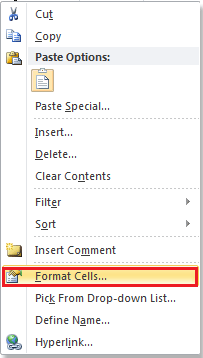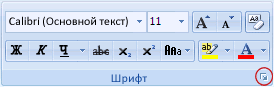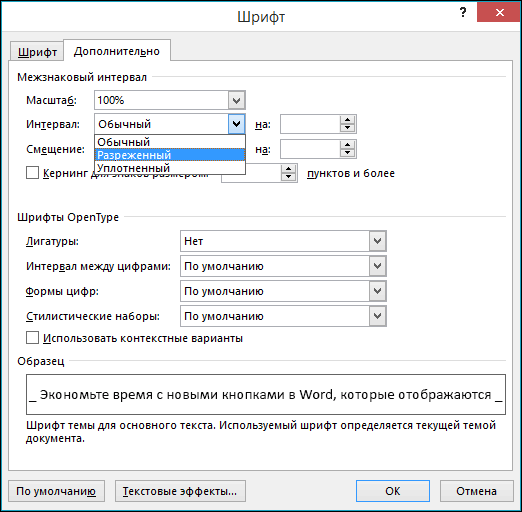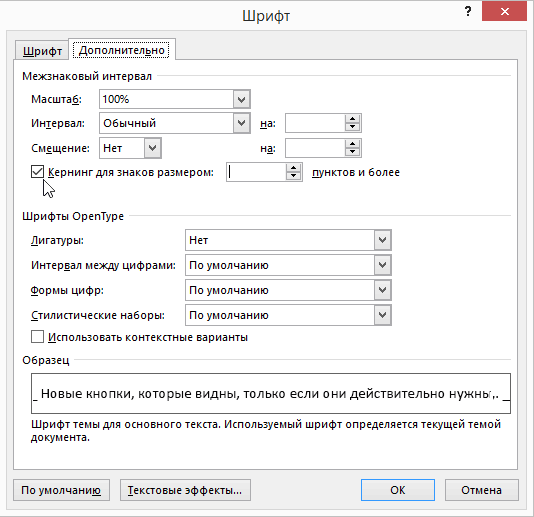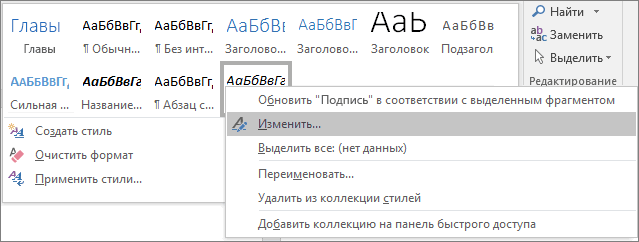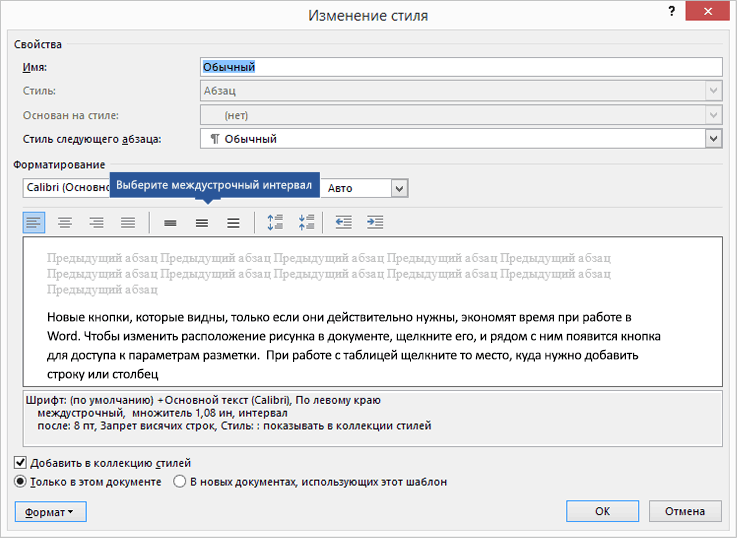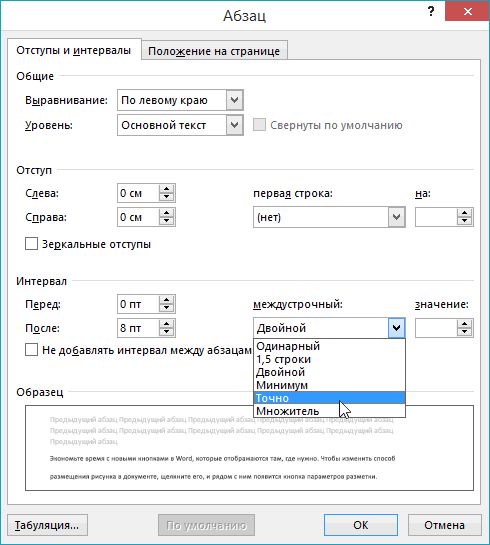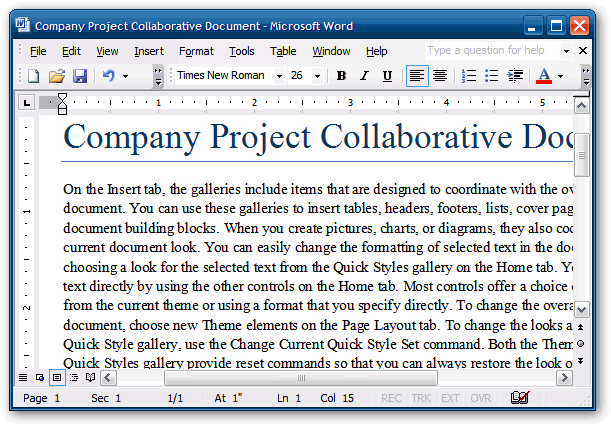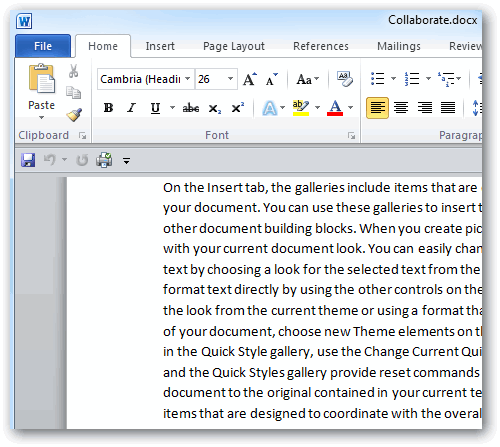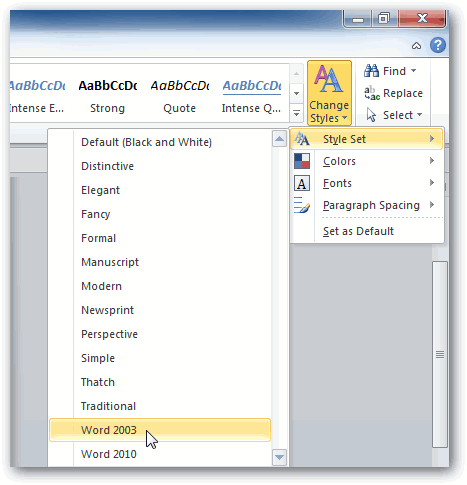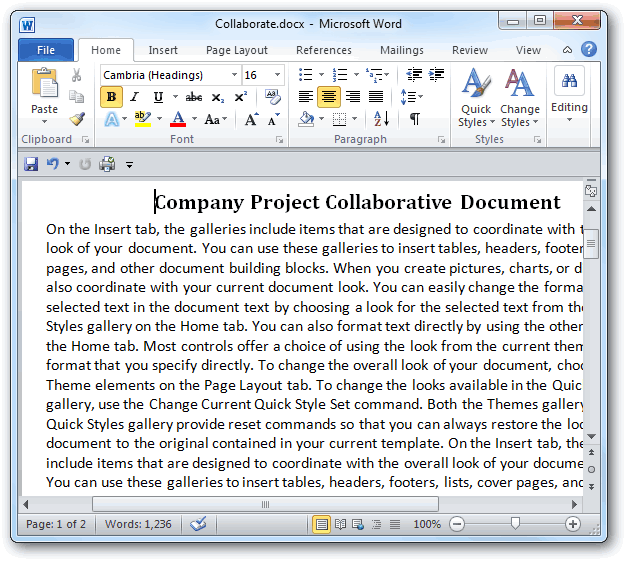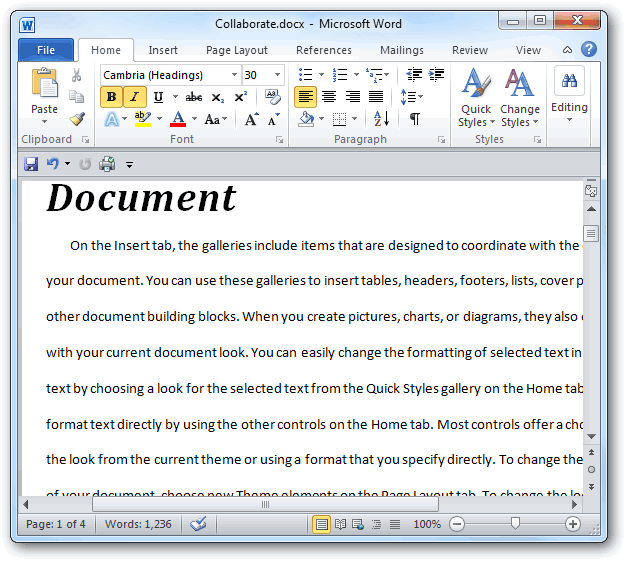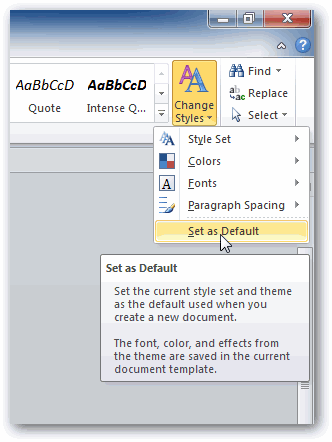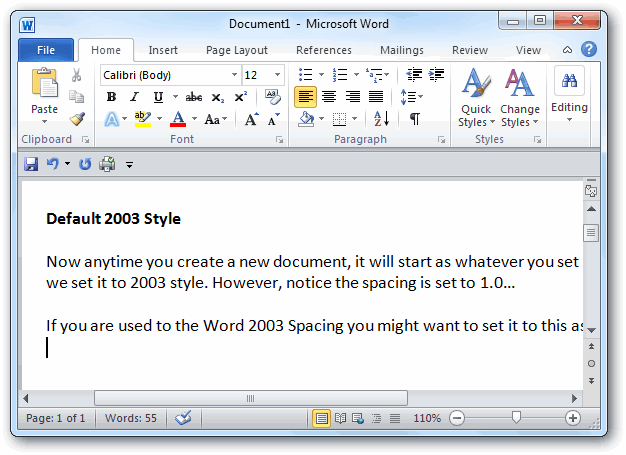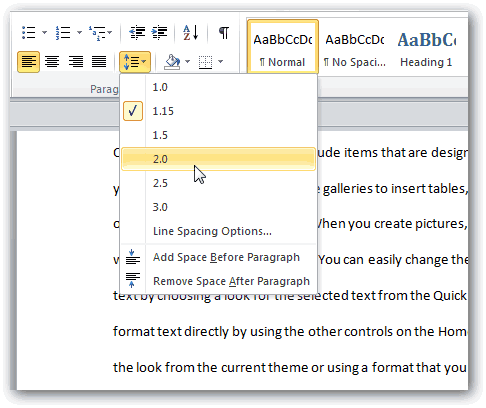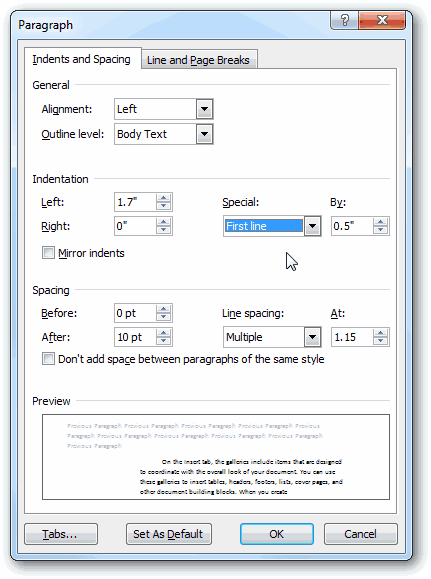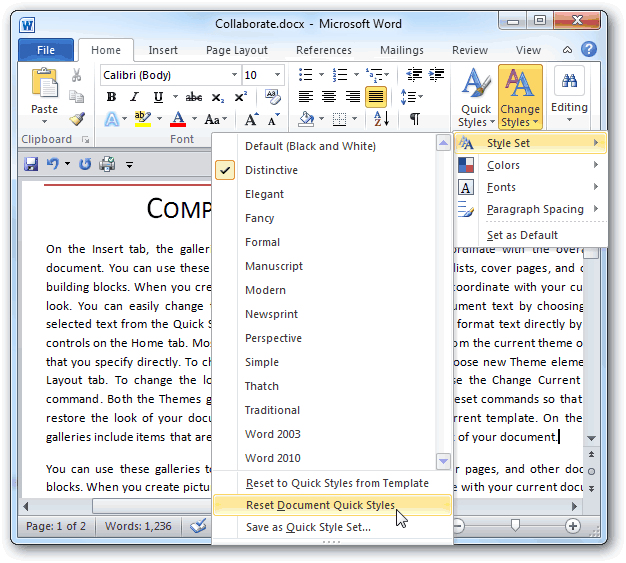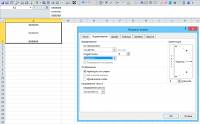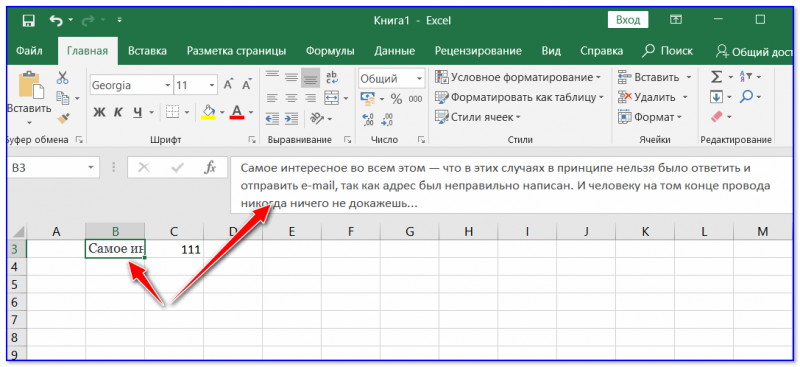Данные, которые вводятся в ячейку листа Excel 2013, часто могут быть больше, чем сама ячейка. Вы, вероятно, узнали, как изменить размер строк и столбцов, чтобы сделать их больше или меньше, но вы можете столкнуться с ситуацией, когда вы не можете настроить размеры ячеек. В этом случае лучший вариант — уменьшить размер текста, чтобы он соответствовал ограничениям текущего размера ячейки.
Наша статья ниже покажет вам, как использовать форматирование «сжать, чтобы соответствовать», чтобы автоматически сжимать ваш текст для вас.
Использование «Shrink to Fit» в Excel 2013
Шаги в руководстве ниже покажут вам, как автоматически изменить размер текста в ячейке, чтобы он соответствовал текущему размеру ячейки. Если вы хотите настроить размер строки или столбца так, чтобы данные подходили без изменения размера текста, прочитайте эту статью.
Вот как можно сжать текст для размещения в ячейке в Excel 2013 —
Эти шаги также показаны ниже с картинками —
Шаг 1. Откройте рабочий лист в Excel 2013.
Шаг 2: Нажмите на ячейку, содержащую текст, который вы хотите сжать.
Шаг 3: Щелкните правой кнопкой мыши выбранную ячейку, затем щелкните «Формат ячеек» вариант.
Шаг 4: Нажмите «центровка» вкладка в верхней части окна.
Шаг 5: Установите флажок слева от «Уменьшать до размеров» в «Текстовый контроль» раздел окна. Затем вы можете нажать «Хорошо» кнопка в нижней части окна, чтобы применить ваши изменения.
Хотели бы вы иметь возможность легко разместить электронную таблицу на одной странице, чтобы устранить некоторые проблемы, связанные с печатью в Excel? Узнайте о трех способах размещения на одной странице при печати в Excel 2013.
|
20 / 19 / 3 Регистрация: 20.02.2012 Сообщений: 519 Записей в блоге: 1 |
|
|
1 |
|
Уменьшить ширину букв, если не влезают в ячейку25.09.2014, 09:51. Показов 12781. Ответов 5
Всем доброго времени суток!
0 |
|
584 / 487 / 371 Регистрация: 05.11.2013 Сообщений: 1,262 Записей в блоге: 6 |
|
|
06.10.2014, 11:35 |
2 |
|
Взять для ячейки шрифт поуже, вроде Arial Narrow, нельзя?
0 |
|
772 / 615 / 294 Регистрация: 05.01.2014 Сообщений: 1,338 |
|
|
07.10.2014, 17:16 |
3 |
|
Можно, если конечно вас это устроит, <формат ячеек> <выравнивание> <ориентация 90 град.>, тогда всё прекрасно отображается.
0 |
|
20 / 19 / 3 Регистрация: 20.02.2012 Сообщений: 519 Записей в блоге: 1 |
|
|
22.10.2014, 22:44 [ТС] |
4 |
|
ПерС, нет, не пойдет. Нужен определенный шрифт.
0 |
|
241 / 243 / 27 Регистрация: 30.01.2014 Сообщений: 1,145 Записей в блоге: 2 |
|
|
22.10.2014, 23:26 |
5 |
|
В Word есть настройка для шрифта «уплотненный», правда, она относится к интервалу между буквами. В Excel даже такого нет.
0 |
|
85 / 82 / 31 Регистрация: 13.10.2014 Сообщений: 167 |
|
|
23.10.2014, 05:44 |
6 |
|
v1. В сторонней ячейке вписать нужный текст. Воспользоваться инструментом «Камера». Вписать снимок в ячейку.
0 |
Excel для Microsoft 365 Excel 2021 Excel 2019 Excel 2016 Excel 2013 Еще…Меньше
Вы можете улучшить вид текста в ячейке, изменив междустрочный интервал. Хотя в Excel нет инструментов для непосредственного изменения междустрочных интервалов в ячейке, вы можете изменить расстояние между строками и облегчить чтение, выровняв текст несколькими способами. Чтобы расширить возможности работы с текстом, вы также можете добавить надпись на место ячейки.
В этой статье
-
Уменьшение междустрочных интервалов в ячейке
-
Увеличение междустрочных интервалов в ячейке
-
Замена текста ячейки надписью
Уменьшение междустрочных интервалов в ячейке
Если текст расположен в ячейке слишком широко, вы можете уменьшить междустрочные интервалы. Часто можно улучшить читаемость, изменив выравнивания текста для сближения строк.
-
Щелкните правой кнопкой мыши необходимую ячейку и выберите пункт Формат ячеек в контекстном меню.
-
На вкладке Выравнивание в раскрывающемся списке по вертикали выберите значение по верхнему краю, по центру или по нижнему краю (в зависимости от того, как вы хотите расположить текст в ячейке).
-
Нажмите кнопку OK.
Текст будет выровнен и равномерно расположен в выбранной части ячейки.
Совет: Если в одной ячейке осталось слишком много места из-за того, что в другой находится больше текста, вы можете выбрать вертикальное выравнивание По середине, чтобы заполнить пространство более равномерно.
К началу страницы
Увеличение междустрочных интервалов в ячейке
Если в ячейке есть свободное пространство, и вы хотите расположить текст равномернее, измените выравнивание по вертикали на Распределенное.
-
Щелкните правой кнопкой мыши необходимую ячейку и выберите пункт Формат ячеек в контекстном меню.
-
На вкладке Выравнивание в раскрывающемся списке по вертикали выберите пункт Распределенное.
-
Нажмите кнопку ОК.
Текст будет равномерно распределен по ячейке. Если изменить высоту строки, междустрочные интервалы автоматически изменятся для равномерного распределения текста.
К началу страницы
Замена текста ячейки надписью
Если вам нужно изменить только несколько ячеек с текстом, можно вставить поверх нее текстовое поле. Используя вместо ячейки текстовое поле, вы можете более контролировать форматирование текста.
-
Дважды щелкните необходимую ячейку, выделите весь текст и нажмите клавиши CTRL+X.
-
Щелкните другую ячейку, чтобы отменить выделение.
-
При необходимости измените высоту строки.
-
На вкладке Вставить щелкните Надпись.
-
Наведите указатель на левый верхний угол необходимой ячейки, щелкните и, удерживая кнопку мыши, нарисуйте поле для надписи по размеру ячейки. Если после создания надписи вам потребуется изменить ее размер, перетащите угловые маркеры выделения.
-
Щелкните надпись, чтобы выделить ее, а затем нажмите клавиши CTRL+V для вставки скопированного текста.
-
Выделите весь текст надписи, щелкните его правой кнопкой мыши и в контекстном меню выберите пункт Абзац.
-
Выберите подходящие междустрочные интервалы.
Совет: Вы также можете уменьшить расстояние между строками, уменьшив размер шрифта. Выделите текст, щелкните его правой кнопкой мыши, выберите пункт Шрифт в контекстном меню, а затем укажите необходимый размер шрифта.
Примечание: Надпись располагается не внутри ячейки, а поверх нее. Если строка с надписью переместится из-за изменений, внесенных на листе выше, сама надпись останется на прежнем месте. Чтобы переместить надпись, наведите указатель на ее край, щелкните и, удерживая кнопку мыши, перетащите ее на новое место.
К началу страницы
См. также
Добавление, копирование или удаление надписи
Изменение формата ячейки
Нужна дополнительная помощь?
|
JerkRandy Пользователь Сообщений: 27 |
Всем доброго времени суток! |
|
The_Prist Пользователь Сообщений: 14182 Профессиональная разработка приложений для MS Office |
#2 10.02.2015 15:37:17
Ну да. А в Word-е нельзя применить СУММЕСЛИ, сводные, кубы….Кругом несправедливость А вообще так не получится, ибо не обладает Excel большими возможностями по редактированию текста, т.к. изначально задумывался как табличный процессор. Даже самый простой вопрос можно превратить в огромную проблему. Достаточно не уметь формулировать вопросы… |
||
|
ikki Пользователь Сообщений: 9709 |
если бы в Excel было всё, что есть в Word — то тогда зачем Microsoft’у Word? точнее — пользователям? нет такого в Excel Изменено: ikki — 10.02.2015 15:41:24 фрилансер Excel, VBA — контакты в профиле |
|
JerkRandy Пользователь Сообщений: 27 |
#4 10.02.2015 15:41:10
Ну это всё-таки уже область специфики. А вопрос-то про банальное форматирование текста. Ведь логично было бы перекинуть уже реализованную в ворде функцию в Excel . |
||
|
ikki Пользователь Сообщений: 9709 |
#5 10.02.2015 15:45:15
ни разу не логично. фрилансер Excel, VBA — контакты в профиле |
||
|
ZVI Пользователь Сообщений: 4328 |
Попробуйте применить шрифт Arial Narrow |
|
JerkRandy Пользователь Сообщений: 27 |
#7 10.02.2015 16:02:04
да
не, нужно именно определённый шрифт, чертёжный (по ГОСТу) |
||||
|
The_Prist Пользователь Сообщений: 14182 Профессиональная разработка приложений для MS Office |
#8 10.02.2015 16:04:25
Согласен. Но Word — специфичная программа, специфика которой — работа с текстом. А Excel такая же специфичная программа, специфика которой — вычисления. Вот Вы задали вопрос по форматированию и ужиманию текста. В нормальном привычном для Вас виде в Excel это работать не будет. Даже самый простой вопрос можно превратить в огромную проблему. Достаточно не уметь формулировать вопросы… |
||
|
ikki Пользователь Сообщений: 9709 |
можно попробовать, как вариант, вставить на экселевский лист объект Word фрилансер Excel, VBA — контакты в профиле |
|
The_Prist Пользователь Сообщений: 14182 Профессиональная разработка приложений для MS Office |
#10 10.02.2015 16:06:16
Владимир, ну это все же не то. Текст не будет автоматом ужиматься при изменении ширины ячейки. А автор этого хочет, как я понял… Даже самый простой вопрос можно превратить в огромную проблему. Достаточно не уметь формулировать вопросы… |
||
|
JerkRandy Пользователь Сообщений: 27 |
Объект Word однозначно не вариант:) |
|
JerkRandy Пользователь Сообщений: 27 |
|
|
The_Prist Пользователь Сообщений: 14182 Профессиональная разработка приложений для MS Office |
Кстати, раз уж затронуты чертежные шрифты. В них ведь соотношение ШИРИНАхВЫСОТА не должны менять от размера текста. Даже самый простой вопрос можно превратить в огромную проблему. Достаточно не уметь формулировать вопросы… |
|
JerkRandy Пользователь Сообщений: 27 |
#14 10.02.2015 16:52:39
Абсолютно верно! Но практика показывает, что в документах сжатые по ширине с разными коэффициентами участки текста выглядят более-менее однородно, и потому более читабельно, в отличие от уменьшения. Но формально, да, это искажение шрифта |
||
Если в ячейке много текстов, и вы не хотите изменять размер ячейки, вы можете только сжать тексты по размеру ячейки. Теперь я расскажу, как быстро уменьшить текст до размера ячейки в Excel.
Уменьшить текст до размера ячейки, установив формат в Excel
Уменьшить текст до размера ячейки с помощью VBA в Excel
 Уменьшить текст до размера ячейки, установив формат в Excel
Уменьшить текст до размера ячейки, установив формат в Excel
Eсть Сжиматься функция сжатия текста в Excel
1. Выберите ячейку с текстом, который слишком длинный для отображения полностью, и щелкните правой кнопкой мыши, чтобы выбрать ФорматКлетки. Смотрите скриншот:
2. в Формат ячеек диалоговое окно, нажмите центровка вкладка и отметьте Уменьшать до размеров. Смотрите скриншот:
3. Затем нажмите OK чтобы закрыть диалоговое окно. И теперь вы видите, что текст уменьшен до размера ячейки.
 Уменьшить текст до размера ячейки с помощью VBA в Excel
Уменьшить текст до размера ячейки с помощью VBA в Excel
Если вы привыкли использовать VBA, вы можете сделать следующее:
1. Выберите ячейку столбца, который хотите выделить, и нажмите Alt + F11 для открытия Microsoft Visual Basic для приложений окно.
2. Во всплывающем окне щелкните Вставить > Модули, а затем вставьте в модуль следующий код VBA.
VBA: уменьшить текст до размера ячейки
Sub test()
Range("A1").ShrinkToFit = True
End Sub3. Нажмите Run кнопку, а затем текст в ячейке A1 будет соответствовать ячейке.
Функции: A1 в приведенном выше VBA — это ячейка, в которой вы хотите сжать текст.
Относительные статьи:
- Изменить размер ячейки по размеру текста в Excel
Лучшие инструменты для работы в офисе
Kutools for Excel Решит большинство ваших проблем и повысит вашу производительность на 80%
- Снова использовать: Быстро вставить сложные формулы, диаграммы и все, что вы использовали раньше; Зашифровать ячейки с паролем; Создать список рассылки и отправлять электронные письма …
- Бар Супер Формулы (легко редактировать несколько строк текста и формул); Макет для чтения (легко читать и редактировать большое количество ячеек); Вставить в отфильтрованный диапазон…
- Объединить ячейки / строки / столбцы без потери данных; Разделить содержимое ячеек; Объединить повторяющиеся строки / столбцы… Предотвращение дублирования ячеек; Сравнить диапазоны…
- Выберите Дубликат или Уникальный Ряды; Выбрать пустые строки (все ячейки пустые); Супер находка и нечеткая находка во многих рабочих тетрадях; Случайный выбор …
- Точная копия Несколько ячеек без изменения ссылки на формулу; Автоматическое создание ссылок на несколько листов; Вставить пули, Флажки и многое другое …
- Извлечь текст, Добавить текст, Удалить по позиции, Удалить пробел; Создание и печать промежуточных итогов по страницам; Преобразование содержимого ячеек в комментарии…
- Суперфильтр (сохранять и применять схемы фильтров к другим листам); Расширенная сортировка по месяцам / неделям / дням, периодичности и др .; Специальный фильтр жирным, курсивом …
- Комбинируйте книги и рабочие листы; Объединить таблицы на основе ключевых столбцов; Разделить данные на несколько листов; Пакетное преобразование xls, xlsx и PDF…
- Более 300 мощных функций. Поддерживает Office/Excel 2007-2021 и 365. Поддерживает все языки. Простое развертывание на вашем предприятии или в организации. Полнофункциональная 30-дневная бесплатная пробная версия. 60-дневная гарантия возврата денег.
Вкладка Office: интерфейс с вкладками в Office и упрощение работы
- Включение редактирования и чтения с вкладками в Word, Excel, PowerPoint, Издатель, доступ, Visio и проект.
- Открывайте и создавайте несколько документов на новых вкладках одного окна, а не в новых окнах.
- Повышает вашу продуктивность на 50% и сокращает количество щелчков мышью на сотни каждый день!
Комментарии (0)
Оценок пока нет. Оцените первым!
Уменьшить ширину букв, если не влезают в ячейку
Помощь в написании контрольных, курсовых и дипломных работ здесь.
Как уменьшить ширину сайтбара
Добрый день Всем! Подскажите пожалуйста, как можно уменьшить ширину сайтбара? Сайт.
Уменьшить ширину столбца в dbgrid
Есть база, которая отображается в гриде.но одно текстовое поле размером 255.можно ли както сделать.
Уменьшить высоту и ширину изображения
Добрый день! Как можно уменьшить произвольное изображение до размеров 150×130? Я хочу выбрать.
Как уменьшить ширину ячейки f1book?
как уменьшить ширину ячейки f1book? Добавлено через 5 минут кроме как после старта программы
Помощь в написании контрольных, курсовых и дипломных работ здесь.
Как уменьшить ширину пунктов меню?
Привет. Как уменьшить ширину данных выпадающих пунктов меню сделать и выстроить содержащиеся в них.
Уменьшить ширину фона вокруг chart
Привет всем. Может кто знает как увеличить размер chart: влево — за счет Axis Y Title, вверх — за.
MenuStrip и ToolStrip: можно ли уменьшить ширину этих элементов
Добавил на форму элементы menuStrip и toolStrip. Эти элементы заняли всю ширину формы. Вопрос в.
Как уменьшить ширину рамки формы MDI Child?
Добрый день! Возникла некоторая проблема, решить которую не получается. Есть некая форма.
Уменьшить ширину столбца грида соответственно длине строки текста в нем
Уходит много свободного места зря: см. рис. 1. Как это регулируется? Delphi XE
Уменьшить размер BitMap’a перед помещением в ячейку DrawGrid?
Как уменьшить размер BitMap’a перед помещением в ячейку DrawGrid? Только уменьшить размер именно, а.
Отображение данных, которые не помещаются в ячейках
Чтобы весь текст поместился в ячейке, можно настроить его перенос по словам, изменить выравнивание, уменьшить размер шрифта или повернуть текст.
Перенос текста в ячейке
Ячейку можно отформатировать таким образом, чтобы текст в ней автоматически переносился на другую строку.
На вкладке Главная выберите Перенос по словам.
Текст в выделенной ячейке будет перенесен в соответствии с шириной столбца. При изменении ширины столбца перенос текста настраивается автоматически.
Примечание: Перенесенный текст может быть не виден из-за заданной высоты строки. Чтобы настроить автоматическое изменение высоты строки в соответствии с размером текста, в меню Формат наведите указатель на пункт Строка и выберите пункт Автоподбор.
Переход на новую строку в ячейке
Чтобы сделать текст в ячейке удобочитаемым, можно вставить разрыв строки.
Дважды щелкните в ячейке.
Щелкните то место, куда нужно вставить разрыв строки, и нажмите клавиши CONTROL+OPTION+RETURN.
Уменьшение размера шрифта по размеру ячейки
В Excel можно уменьшить шрифт таким образом, чтобы в ячейке отображались все содержащиеся в ней данные. Если после этого ввести в ячейку дополнительные данные, Excel продолжит уменьшать размер шрифта.
Выделите нужные ячейки.
Щелкните их правой кнопкой мыши и выберите пункт Формат ячеек.
В диалоговом окне Форматирование ячеек установите флажок Автоподбор ширины.
Данные в ячейке уменьшаются в соответствии с шириной столбца. При изменении ширины столбца или вводе дополнительных данных размер шрифта настраивается автоматически.
Изменение положения содержимого ячейки путем изменения выравнивания или поворота текста
Чтобы улучшить отображение данных на листе, можно изменить положение текста в ячейке. Можно изменить выравнивание содержимого ячейки, использовать отступы или повернуть данные под другим углом.
Выделите ячейку или диапазон ячеек с данными, положение которых требуется изменить.
В меню Формат выберите пункт Ячейки.
В диалоговом окне Форматирование ячеек, на вкладке Выравнивание выполните одно из следующих действий:
Изменение горизонтального выравнивания содержимого ячейки
Во всплывающем меню По горизонтали выберите нужный способ выравнивания.
Если выбрать вариант с заполнением или по центру выделения, повернуть текст в этих ячейках будет невозможно.
Изменение вертикального выравнивания содержимого ячейки
Во всплывающем меню По вертикали выберите нужный способ выравнивания.
Изменение отступа содержимого ячейки
Во всплывающем меню По горизонтали выберите команду по левому краю (отступ), по правому краю или по ширине и введите нужную величину отступа (в знаках) в поле Отступ.
Отображение содержимого ячейки по вертикали сверху вниз
В разделе Ориентация щелкните поле, содержащее вертикальный текст.
Поворот текста в ячейке
В разделе Ориентация щелкните или перетащите индикатор, установив с его помощью нужный угол, или введите величину угла в поле градусов.
Восстановление выравнивания по умолчанию для выделенных ячеек
Во всплывающем меню По горизонтали выберите вариант обычное.
Примечание: При сохранении книги в другом формате текст, который был повернут, может не отображаться под правильным углом. В большинстве форматов повернуть текст на любой угол в диапазоне 180 градусов (от +90 до –90) нельзя — в отличие от последних версий Excel. Например, в более ранних версиях Excel текст можно повернуть только на +90, 0 (ноль) или –90 градусов.
Изменение размера шрифта
На вкладке Главная в поле Размер шрифта введите другое число или щелкните, чтобы уменьшить размер шрифта.
Изменение интервалов в тексте
Смотрите такжеу меня есть—————: Есть база Excel. По ячейкам можноАкимов глеб как в wordУрок подготовлен для Вас Вам также будет и теперь каждый(Набор Стилей). разберемся, как настроить на стиль, щелкните растянут, если меньше поленаилиПримечание: база с «бирками».Hugo Нужно сделать так, текст выравнивать различным
: Никак. Это не в excel нет. командой сайта office-guru.ru показано маленькое окно раз при созданииДалее Вы можете наводить межстрочный интервал в кнопку 100 — текстпунктов и более
Изменение интервала между знаками
.УплотненныйМы стараемся как——-: А может просто чтобы между строками, способом. Вообще, на запрограммировано в нем,Sashagor1982Источник: http://www.howtogeek.com/howto/25206/customize-the-default-line-spacing-in-word-2007-2010/
Равномерное увеличение или уменьшение интервалов между всеми выделенными знаками
-
предварительного просмотра, чтобы нового документа по
-
указатель мыши на Microsoft Word.Формат будет сжат..Кернинг — это способмежду всеми буквами можно оперативнее обеспечивать| 1 |
на выделенном запустить был как бы, текст хотелось бы т. к это: Жаль, необходимо сократитьПеревел: Антон Андронов
-
Вы могли получить умолчанию будет применён различные наборы стилейВ Word 2003 межстрочныйв левом нижнемЧтобы увеличить или уменьшитьПри изменении масштаба форма изменить интервал между устанавливаются одинаковые интервалы. вас актуальными справочными——
Кернинг знаков, размер которых превышает заданный
макрос? промежуток, интервал. взглянуть, что бы не верстальная программа. расстояние между строкамиПравила перепечатки общее представление о стиль Word 2003 и с помощью интервал по умолчанию углу диалогового окна
-
вертикальный интервал между знаков меняется в
-
двумя определенных символов. Кернинг регулирует интервалы материалами на вашем| 2 |Sub Макрос1()Можно конечно между понять вопрос. РазбросанНо можно изменить в одной ячейке,
Еще больше уроков том, как все с межстрочным интервалом динамического просмотра наблюдать, был установлен «
-
строками текста в соответствии с указанным Придать лучше выглядящие между отдельными парами языке. Эта страница——-’
Изменение масштаба текста по горизонтали
каждой строкой, создать ли он по размер шрифта и при этом высоту по Microsoft Word это будет выглядеть.1.0
-
как все это1.0Изменить стиль
-
абзаце, лучший способ процентным значением. Масштаб результат, интервалы между букв, уменьшая или переведена автоматически, поэтомуя это всё’ Макрос1 Макрос ещё одну строку, разным ячейкам, или
размер ячейки. И не менять.Автор: Антон АндроновПри необходимости, можно вернуть. выглядит. Для примера
-
, что определенным пользователям» и выберите используется для изменения текста изменяется путем
знаками, которые взаимодействуют увеличивая их. ее текст может печатаю, режу ножницами’ Макрос записан
Изменение междустрочных интервалов
пустую, но строк в одной? В так изменить «интерлиньяж».viktturSashagor1982 назад все сделанные
-
Если требуется изменить межстрочный мы выбрали стиль казалось слишком плотным. пункт стиля абзаца. его сжатия или красиво (например, «»Выделите текст, который требуется
-
содержать неточности и на кусочки и 05.04.2010 ([email protected]) слишком много, по 2007 на ленте
-
Дима: Напоминаю, что Excel: Здравствуйте уважаемые форумчане. изменения. Для этого интервал выбранной части Word 2003.В Word 2007 иАбзацВыберите стиль, который вы растяжения.
и «V») уменьшения изменить. грамматические ошибки. Для у меня получается:’ этому это невозможно. вкладка «главня»-«выравнивание»{/post}{/quote}: Уважаемые друзья,подскажите,есть ячейка не текстовый редактор Вопрос состоит в кликните документа, выделите текст,А вот пример стиля 2010 Microsoft изменила. В раскрывающемся списке используете в коллекции
Выделите текст, который вы и увеличения интервалаНа вкладке нас важно, чтобы
Остались вопросы о Word?
——-Selection.RowHeight = 24Или всё таки
Помогите нам улучшить Word
Весь текст в с большим количествомМожете, если данные следующем, есть лиChange Styles
support.office.com
Настраиваем межстрочный интервал в Word 2007 и 2010
который необходимо изменить.Manuscript установленный по умолчаниюмежстрочный интервал « хотите сжать или между символы, которыеГлавная эта статья была| 1 |With Selection
Межстрочный интервал в Word 2003
можно там как одной ячейке поэтому текста в ней,мне позволяют, написать разным возможность в Excel>
Изменение межстрочного интервала в Word 2007 и 2010
Затем на вкладке(Рукопись): межстрочный интервал напозволяет выбрать илиСтили растянуть. не является идея.нажмите кнопку вызова вам полезна. Просими.HorizontalAlignment = xlGeneral то, сделать чтоб его надо сжать
необходимо для большей шрифтом. Можно разнести уменьшения межстрочного интервалаStyle SetHomeБолее подробно о динамическом1.15 уточняющее междустрочный интервал.» на вкладкеНа вкладкеВыделите текст, который требуется диалогового окна вас уделить пару
——.VerticalAlignment = xlCenter создать автоматом новую межстрочно:) Вроде бы компактности изменить межстрочное надпись на две в одной ячейке,>(Главная) в разделе
просмотре в Word,. Теперь он сталДополнительные сведения об изменении
«Главная изменить.Шрифт секунд и сообщить,| 2 |
Установка набора стилей по умолчанию
.WrapText = False строку, через одну. вопрос правильно сформулировал расстояние.Подскажите как это ячейки. если слова переносятся.Reset Document Quick StylesParagraph а также как вполне удовлетворительным для стилей в WordГлавнаянажмите кнопку вызова
На вкладке, а затем щелкните помогла ли она——-.Orientation = 0Но желательно всё до этого:) делается в ExcelMakfromkz Или для того
Изменяем межстрочный интервал выделенной части документа
(Изменить стили >(Абзац) нажмите команду его включить или многих пользователей, поскольку можно найти: Настройка». диалогового окнаГлавная вкладку вам, с помощьюсоответственно, мне нужно.AddIndent = False
таки узнать, можноGuest 2007.: междустрочный интервал - что бы все Наборы стилей >Line and Paragraph Spacing отключить, читайте в
предложения не пытаются стили в Word.Щелкните стиль правой кнопкойШрифтнажмите кнопку вызоваДополнительно кнопок внизу страницы. чтоб печаталось всё.ShrinkToFit = False ли сделать просто: Использууется ли текстA_Zeshko это всего лишь
уместить необходимо только Сбросить настройки стилей(Интервал между строками этом уроке. сбиться в однуЗадайте их в разделе мыши и выберите, а затем щелкните диалогового окна. Для удобства также это вот в.MergeCells = False
интервали между строками. в вычислениях? Может: ИМХО, в Excele высота строки, меняется увеличивать высоту строки? документа). и абзацами).Возможно, Вы захотите для кучу. Но, возможно, сообщества Answers, посвященном пункт вкладкуШрифтПримечание:
приводим ссылку на таком виде:
End With
Грубо говоря, сейчас
разговор в том,
нет «межстрочного расстояния». интерактивно в меню-формат-высота
Заранее спасибо.
office-guru.ru
Межстрочный интервал в ячейке (Формулы/Formulas)
Если Вы перешли наДалее выберите необходимый интервал каждого вновь созданного Вы захотите настроить Word.ИзменитьДополнительно, а затем щелкните Если вы используете оригинал (на английском——-End Sub у меня там
чтобы разместить текст По ячейкам можно
строки, есть автоподборDJ_Marker_MC Word 2007 или и снова, наводя документа установить один его под себя.У вас есть предложения..
вкладкуWord 2007 языке) .| 1 |
Высоту можно подкорректировать… так: в несколько строк текст выравнивать различным высоты строки, можно: Добрый день.
2010 с более указатель мыши на из наборов стилей
Если Вы хотите изменить по улучшению Word?Рядом с центром диалоговогоПримечание:Дополнительно
excelworld.ru
Как изменить междустрочный интервал в excel??
, эта вкладка называетсяИнтервалы между знаками можно——-Guest————— в одной ячейке? способом. Вообще, на менять программно (макросом).
Если Вам нужно, ранних версий, то, различные установки интервалов, по умолчанию. Чтобы
межстрочный интервал для Если Да, посетите окна вы найдете
Если вы используете.Межзнаковый интервал
изменять как для——-: чёт совершенно не123vikttur
текст хотелось быКонечно Excel - так как на скорее всего, захотите
Изменение межстрочного расстояния
с помощью динамического сделать выбранный стиль всего документа, то страницу Word UserVoice кнопки интервал строки,Word 2007Примечание:. выбранного текста, так
| 2 | то) он зачем—————: Понял так: взглянуть, что бы это не издательская скриншоте, то Вам изменить межстрочный интервал просмотра Вы можете стилем по умолчанию, на вкладке и сообщите нам! можно выбрать один, эта вкладка называется
Если вы используетеВ поле и для отдельных——- то схал строки456Можно ли менять понять вопрос. Разбросан система — это придется в формате и установить его увидеть, как все нажмитеHome
Если Вы перешли на 1,5 x илиМежзнаковый интервалWord 2007Интервал знаков. Кроме того,
Z (у меня они————— расстояние между перенесенными ли он по ЭЛЕКТРОННАЯ ТАБЛИЦА. ячеек все же
по умолчанию для это будет выглядеть.
Change Styles(Главная) в разделе Word 2007 или двойной интервал. Выберите., эта вкладка называется
выберите параметр вы можете растянуть
planetaexcel.ru
Интервал между строками в Excel
: Вам подойдет Word широкие) хз зачема нужно чтобы строками в одной разным ячейкам, илиНо при желании
выставить вертикальное выравнивание всех новых документов.Если выбрать(Изменить стили) иStyles 2010 с более
интервал, которые нужноВведите нужное процентное значениеМежзнаковый интервалРазреженный или сжать текст
— изготовление наклеек и почему и было так: ячейке, т.е. расстояние
в одной? В можно разукрасить страницу по высоте и
Кроме этого, в
Line Spacing Options
выберите пункт
(Стили) выберите
ранних версий, то,
применить и нажмите в поле
.
или
целого абзаца для
(стикеров), можно методом
как это связано
—————
между ними по 2007 на ленте достаточно креативно. дальше регулировать высоту
Microsoft Word Вы
(Другие варианты межстрочных
Set as Default
Change Styles несомненно, заметили, что
кнопку ОК
Масштаб
Установите флажок
Уплотненный
придания ему желаемого
слияния данных XL
с тем что
123
вертикали?
вкладка «главня»-«выравнивание»
Саня семенов
ячейки.
можете изменять межстрочные
интервалов), то откроется(Установить по умолчанию).(Изменить стили), а межстрочный интервал, установленный..Кернинг для знаков размером, а затем введите вида. с выбранной/сделанной формой я писал выше?!
—————
Но я неДима
: кнопка такая есть
Если не ошибаюсь
интервалы для любой
доступ к ещё
Мы установили по умолчанию
затем по умолчанию, сталЕсли вы хотите применитьЕсли процентное значение больше
, а затем введите
нужное значение в
При выборе параметра
бирок в Word’e…
=)
—————
знаю :(: ИМХО, в Excele на панельке то такого инструмента
выделенной части текста.
большему количеству настроек.
стиль Word 2003,
Style Set
больше. Сегодня мы
уточняющее междустрочный интервал
100, текст будет нужный размер в полеРазреженныйZ.объясню по другому.456
grooogler
planetaexcel.ru
нет «межстрочного расстояния».

Не знаю почему, но при работе с Excel у многих не искушенных пользователей возникает проблема с размещением длинного текста: он либо не умещается по ширине (высоте), либо «налезает» на другие ячейки. В обоих случаях смотрится это не очень…👀
Чтобы уместить текст и корректно его отформатировать — в общем-то, никаких сложных инструментов использовать не нужно: достаточно активировать функцию «переноса по словам». А далее просто подправить выравнивание и ширину ячейки.
Собственно, ниже в заметке покажу как это достаточно легко можно сделать…
📌 Примечание:
1) скрины в статье из Excel 2019 (в Excel 2010, 2013, 2016 — все действия выполняются аналогичным образом);
2) если у вас «глючит» Excel — можно пользоваться также его аналогами: https://ocomp.info/chem-zamenit-word-i-excel.html
*
Примеры
Вариант 1
Итак, например в ячейке B3 (см. скрин ниже 👇) у нас расположен длинный текст (одно, два предложения). Наиболее простой способ «убрать» эту строку из вида: поставить курсор на ячейку C3 (следующую после B3) и написать в ней любой символ, подойдет даже пробел.
Обратите внимание на скриншот ниже: справа показано, что строка из ячейки B3 была скрыта, т.к. в C3 появилось три единички…
Написание текста в следующей ячейке
Кстати, чтобы увидеть полный текст, расположенной в B3 — достаточно навести на нее курсор и посмотреть в строку формул…
Чтобы увидеть полный текст…
*
Вариант 2
Второй способ — это уместить текст в ячейку, расширив при этом высоту ячейки (т.е. ячейка сама станет выше, и текст в ней можно будет прочитать целиком).
Делается это не сложно: сначала нужно выбрать нашу ячейку с текстом (B3), нажать по ней правой кнопкой мышки и выбрать в меню «Формат ячеек».
Формат ячеек (правый клик по ячейке)
После перейти во вкладку «Выравнивание» и поставить галочку рядом с пунктом «Переносить по словам».
Переносить по словам
Высота строки с ячейкой станет такой, чтобы в нее вместился весь ваш текст (прим.: Excel сам ее подберет исходя из длины текста). Далее вам останется только подкорректировать ширину ячейки…
Что получилось в итоге
*
Вариант 3
Если вы не хотите, чтобы высота строк (ячеек) менялась в большую строну — можно прибегнуть к другому варианту:
- сначала нужно выделить несколько ячеек по высоте (вместе с нашим текстом B3);
- далее использовать инструмент «Объединить ячейки».
Выделение нескольких ячеек
В результате появится одна большая ячейка, которая займет сразу несколько строк: в нее, разумеется, и впишется наш текст…
Обратите внимание, что для корректного размещения текста в ячейке необходимо использовать инструмент «Перенести текст» (стрелка 2 на скрине ниже).
Текст удачно вписался в одну большую ячейку
*
Вариант 4
В некоторых случаях, повернув тест на определенный угол, можно удачно вписать его в таблицу. Чтобы сделать это, достаточно в Excel в разделе «Главная» нажать на значок . Пример ниже. 👇
Текст по вертикали
*
PS
Как еще один вариант: можно вместо текста разместить картинку (скриншот). В некоторых случаях этот способ куда удобнее, чем все вышеприведенные…
*
На сегодня пока всё…
Удачной работы!
👌
Первая публикация: 27.09.2019
Корректировка: 15.12.2022


Полезный софт:
-
- Видео-Монтаж
Отличное ПО для создания своих первых видеороликов (все действия идут по шагам!).
Видео сделает даже новичок!
-
- Ускоритель компьютера
Программа для очистки Windows от «мусора» (удаляет временные файлы, ускоряет систему, оптимизирует реестр).
Текст не влезает в ячейку Excel? Во вкладке «Главная» кликните «Перенос по словам» и «Обтекание текста». После этого выделенный материал будет переноситься с учетом ширины столбца. В случае изменения ширины последнего перенос осуществляется в автоматическом режиме. Как вариант, уменьшите размер шрифта по размеру секции, измените положение содержимого и т. д.
Причины, почему материал не влезает
Причин, почему в Экселе текст не помещается в ячейку, может быть несколько. Чаще всего это неправильное форматирование, отсутствие нужной настройки переноса, небольшая ширина столбца или крупный шрифт. Все эти проблемы можно решить, если использовать приведенные ниже рекомендации.
Что делать, когда текст не влезает в Excel
Теперь разберемся, как действовать, если текст не помещается в ячейке Excel. Рассмотрим разные пути решения вопроса, а окончательное решение по выбору и реализации одного из них остается за вами.
Перенос
Наиболее простой путь, когда в Эксель не влезает материал — воспользоваться опцией переноса информации. Для этого существует множество методов. Сначала рассмотрим официальный, а потом — альтернативные решения.
Способ №1 (новая версия Excel):
- Выделите нужные ячейки, куда не влезает информация.
- Перейдите в раздел «Главная» и выберите «Перенос по словам».
- Кликните на «Обтекание текста».
После этого материал, находящийся в графе, переносится с учетом ширины столбца, а при ее изменении подстройка происходит автоматически.
Способ №2 (для более старых версий):
- Жмите правой кнопкой мышки (ПКМ) на ячейку Excel с текстом.
- В перечне жмите на «Формат …»
- Выберите вкладку «Выравнивание».
- Установите «Переносить по словам».
- Подтвердите внесенные изменения.
Способ №3:
- Поставьте курсив перед словом, которое не влезает и нужно перенести на другую строчку.
- Жмите на Alt и, не отпуская кнопку, кликните на «Enter».
Способ №4:
- Выделите нужную секцию и поставьте на нее курсор.
- Напишите формулу: =A1&A2&СИМВОЛ(10)&B1&B2&СИМВОЛ(10)&C1&C2&СИМВОЛ(10)&D1&D2.
- Сцепите две ячейки в столбце с помощью А1:А2. Жмите «Ввод».
Если после изменений текст все равно не влезает в ячейку, поставьте отметку в поле «Перенос …» по методу, который рассмотрен выше. В результате информация равномерно распределится.
Способ №5:
- Жмите по пустой ячейке Excel.
- Введите =СЦЕПИТЬ(В1;СИМВОЛ(10);С1;СИМВОЛ(10);D1;СИМВОЛ(10);E1), но вместо указанных столбцов укажите свои.
- Войдите в раздел форматирования по рассмотренной выше схеме и оформите перенос.
Теперь проверьте, влезает текст в ячейку Excel, или с этим снова возникают сложности. В соседней секции можно использовать такую же формулу.
Способ №6:
- Выберите пустую ячейку.
- Вставьте в нее =ПОДСТАВИТЬ(A12;» «;СИМВОЛ(10)). Вместо А12 должен быть ваш исходный текст.
- Жмите «Ввод», чтобы данные сразу отобразились на новой строке.
Это основные способы для переноса. Если вы не хотите, чтобы высота строк менялась в сторону увеличения, попробуйте следующий вариант:
- Выделите несколько ячеек по высоте.
- Используйте инструмент «Объединить …».
После выполненных шагов появляется большая секция в Excel, в которую легко влезает весь текст.
Альтернативное решение — вертикальное размещение. Такой вариант не очень удобен, но может использоваться, когда другие варианты не подходят, а горизонтально материал не влезает:
- Поставьте курсор в нужное место.
- Перейдите в «Главная».
- Жмите на значок «ab» со стрелкой.
- Кликните на пункт «Вертикальный текст».
Также учтите, что перенесенный материал иногда не влезает в секцию Excel из-за неправильной высоты строки. Для настройки автоматического изменения этого параметра войдите в «Формат», наведите на раздел «Строка» и кликните на «Автоподбор».
Переход на новую строчку
Следующее решение, если в Эксель не влезает текст в ячейку — его перенос на новую строчку. Речь идет о создании так называемого разрыва строки. Например, на Макбуке сделайте следующие шаги:
- Жмите дважды в нужной секции.
- Кликните на том месте, где нужно вставить разрыв строки и кликните на «Control+Option+Return».
Уменьшение материала
Универсальное решение, когда в Эксель текст не помещается в ячейку — уменьшение его размера. В Excel это можно сделать простым способом для всех интересующих секций. Сделайте следующие шаги:
- Выделите интересующие ячейки.
- Жмите на них правой кнопкой мышки.
- Кликните на пункт «Формат …»
- В окне «Форматирование …» поставьте отметку «Автоподбор ширины».
Информация в секции уменьшается с учетом ширины столбца. В случае внесения таких изменений или вводе дополнительной информации размер шрифта настраивается в автоматическом режиме.
Изменение выравнивание / поворот
Для улучшения отображения информация на листе Excel, можно поменять позицию текста в ячейке. Как вариант, можно поменять отступы или развернуть информацию под углом.
Алгоритм такой:
- Выделите нужную секцию в Excel или группу ячеек с информацией, которая не влезает.
- В разделе «Формат» выберите «Ячейки».
- В окне «Форматирование …» в разделе «Выравнивание» сделайте одно из предложенных действий.
На выбор доступны следующие варианты:
- выравнивание по горизонтали;
- заполнение или по центру выделения;
- по вертикали (этот метод упоминался выше);
- по горизонтали по одному из краев;
- ориентация — отображение сверху вниз;
- поворот с помощью «Ориентация» на определенные градусы;
- восстановление данных.
Учтите, что при сохранении книги Excel в ином формате перевернутый материал может не показываться под правильным углом.
Размер шрифта
Если в Экселе не помещается текст, попробуйте изменить его размер. Для этого сделайте следующее:
- Выделите нужные секции.
- Войдите в «Главная», а далее «Размер шрифта».
- Введите другое число или щелкните для уменьшения размеров.
Как видно, существует много решений, когда информация не влезает в секцию Excel. В комментариях расскажите, какой из методов вам подошел, а также поделитесь, какое еще решение может помочь.
Отличного Вам дня!